标签:strong 插件 大小写 htm nload 版本 说明 release 64位
安装环境:CentOS7 64位 MINI版,安装MySQL5.7
在MySQL官网中下载YUM源rpm安装包:http://dev.mysql.com/downloads/repo/yum/
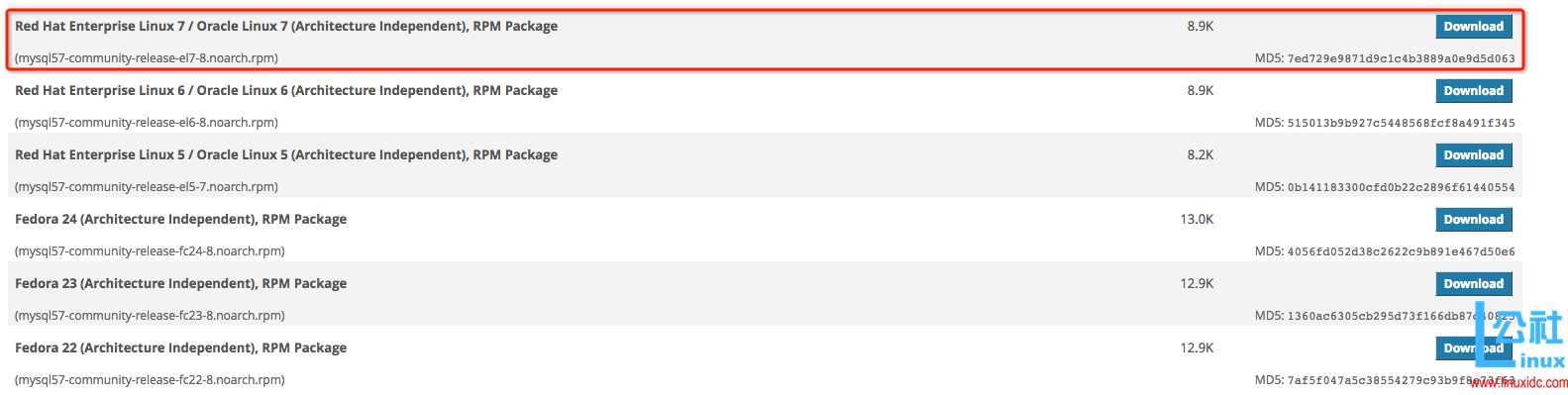
# 下载mysql源安装包
shell> wget http://dev.mysql.com/get/mysql57-community-release-el7-8.noarch.rpm
# 安装mysql源
shell> yum localinstall mysql57-community-release-el7-8.noarch.rpm检查mysql源是否安装成功
shell> yum repolist enabled | grep "mysql.*-community.*"

看到上图所示表示安装成功。
可以修改vim /etc/yum.repos.d/mysql-community.repo源,改变默认安装的mysql版本。比如要安装5.6版本,将5.7源的enabled=1改成enabled=0。然后再将5.6源的enabled=0改成enabled=1即可。改完之后的效果如下所示:
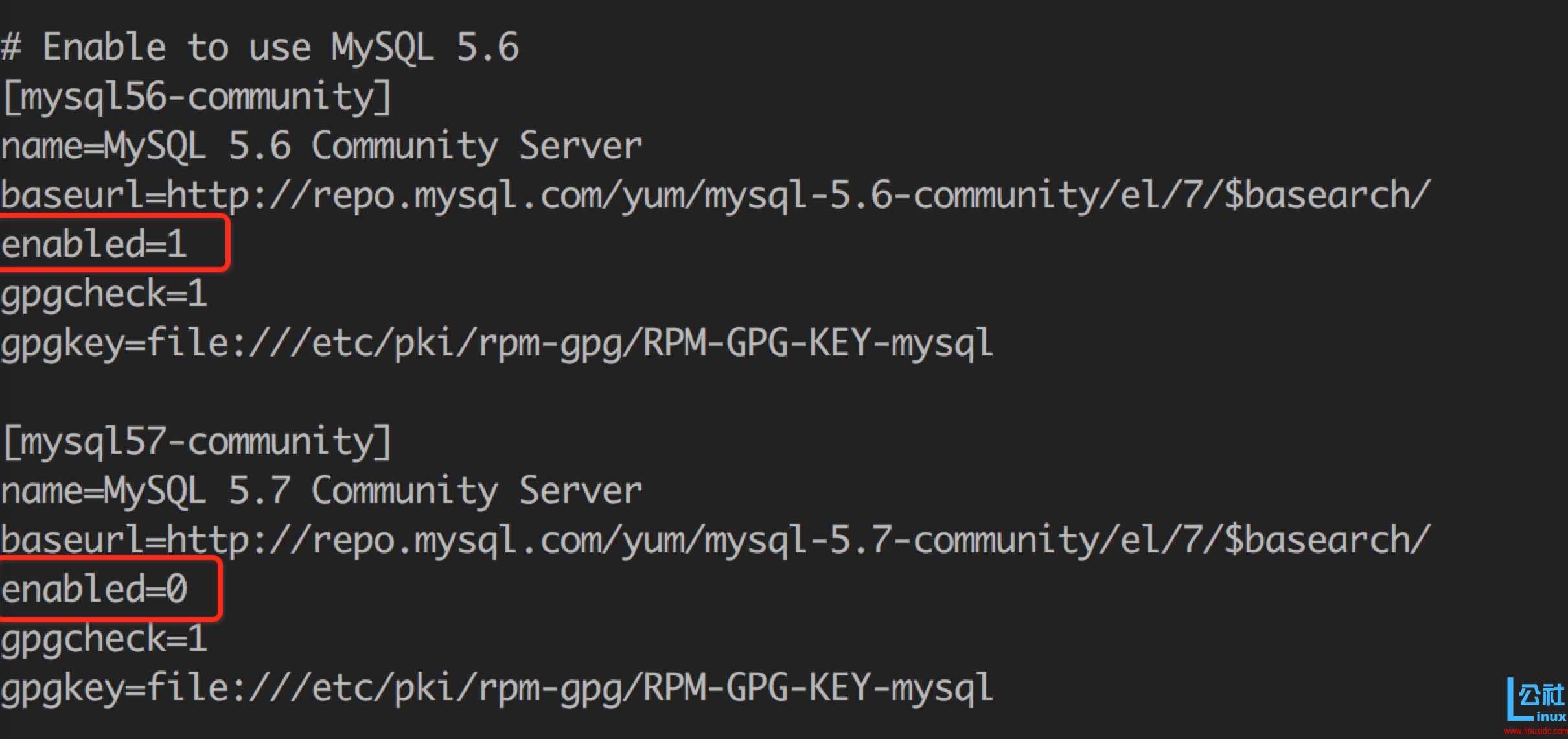
shell> yum install mysql-community-servershell> systemctl start mysqld查看MySQL的启动状态
shell> systemctl status mysqld
● mysqld.service - MySQL Server
Loaded: loaded (/usr/lib/systemd/system/mysqld.service; disabled; vendor preset: disabled)
Active: active (running) since 五 2016-06-24 04:37:37 CST; 35min ago
Main PID: 2888 (mysqld)
CGroup: /system.slice/mysqld.service
└─2888 /usr/sbin/mysqld --daemonize --pid-file=/var/run/mysqld/mysqld.pid
6月 24 04:37:36 localhost.localdomain systemd[1]: Starting MySQL Server...
6月 24 04:37:37 localhost.localdomain systemd[1]: Started MySQL Server.shell> systemctl enable mysqld
shell> systemctl daemon-reloadmysql安装完成之后,在/var/log/mysqld.log文件中给root生成了一个默认密码。通过下面的方式找到root默认密码,然后登录mysql进行修改:
shell> grep ‘temporary password‘ /var/log/mysqld.log

shell> mysql -uroot -p
mysql> ALTER USER ‘root‘@‘localhost‘ IDENTIFIED BY ‘MyNewPass4!‘; 或者
mysql> set password for ‘root‘@‘localhost‘=password(‘MyNewPass4!‘); 注意:mysql5.7默认安装了密码安全检查插件(validate_password),默认密码检查策略要求密码必须包含:大小写字母、数字和特殊符号,并且长度不能少于8位。否则会提示ERROR 1819 (HY000): Your password does not satisfy the current policy requirements错误,如下图所示:

通过msyql环境变量可以查看密码策略的相关信息:
mysql> show variables like ‘%password%‘;
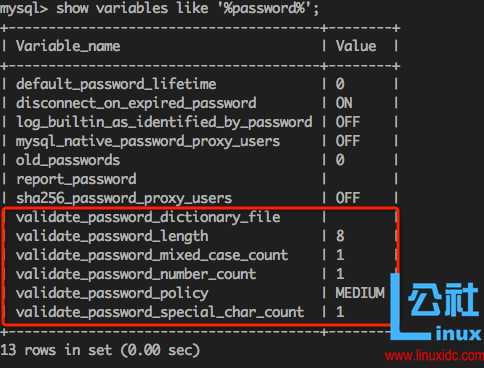
validate_password_policy:密码策略,默认为MEDIUM策略
validate_password_dictionary_file:密码策略文件,策略为STRONG才需要
validate_password_length:密码最少长度
validate_password_mixed_case_count:大小写字符长度,至少1个
validate_password_number_count :数字至少1个
validate_password_special_char_count:特殊字符至少1个
上述参数是默认策略MEDIUM的密码检查规则。
共有以下几种密码策略:
| 策略 | 检查规则 |
|---|---|
| 0 or LOW | Length |
| 1 or MEDIUM | Length; numeric, lowercase/uppercase, and special characters |
| 2 or STRONG | Length; numeric, lowercase/uppercase, and special characters; dictionary file |
MySQL官网密码策略详细说明:http://dev.mysql.com/doc/refman/5.7/en/validate-password-options-variables.html#sysvar_validate_password_policy
在/etc/my.cnf文件添加validate_password_policy配置,指定密码策略
# 选择0(LOW),1(MEDIUM),2(STRONG)其中一种,选择2需要提供密码字典文件
validate_password_policy=0如果不需要密码策略,添加my.cnf文件中添加如下配置禁用即可:
validate_password = off重新启动mysql服务使配置生效:
systemctl restart mysqld默认只允许root帐户在本地登录,如果要在其它机器上连接mysql,必须修改root允许远程连接,或者添加一个允许远程连接的帐户,为了安全起见,我添加一个新的帐户:
mysql> GRANT ALL PRIVILEGES ON *.* TO ‘yangxin‘@‘%‘ IDENTIFIED BY ‘Yangxin0917!‘ WITH GRANT OPTION;修改/etc/my.cnf配置文件,在[mysqld]下添加编码配置,如下所示:
[mysqld]
character_set_server=utf8
init_connect=‘SET NAMES utf8‘重新启动mysql服务,查看数据库默认编码如下所示:
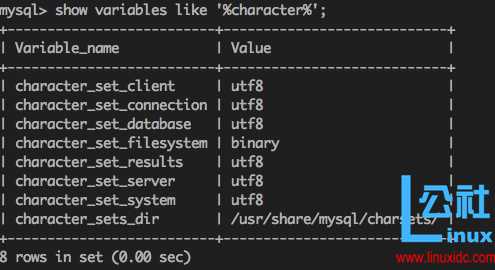
默认配置文件路径:
配置文件:/etc/my.cnf
日志文件:/var/log//var/log/mysqld.log
服务启动脚本:/usr/lib/systemd/system/mysqld.service
socket文件:/var/run/mysqld/mysqld.pid
CentOS7 64位下MySQL5.7安装与配置(YUM)
标签:strong 插件 大小写 htm nload 版本 说明 release 64位
原文地址:https://www.cnblogs.com/wpcnblog/p/9158747.html